
En av de mindre, men velkomne endringene i Windows 8.1, er at den lar brukerne bruke filhistorikken fra PC-innstillinger . Hvis du har en nettbrett eller en datamaskin med berøring, kan du raskt slå på denne funksjonen, velg stasjonen der dataene dine er sikkerhetskopiert og utføre manuelle sikkerhetskopier. Slik fungerer det.
MERK: Før du aktiverer Filhistorikk, koble til en ekstern harddisk eller en stor USB-minnepinne med god plass på den, slik at den kan brukes til sikkerhetskopiering.
Hvor finner du filhistorikk i PC-innstillinger
I Windows 8, 1 åpne PC-innstillinger . Hvis du ikke vet hvordan, les denne veiledningen: Seks måter å få tilgang til PC-innstillinger.
Deretter klikker du eller klikker på Oppdater og gjenopprett seksjonen.
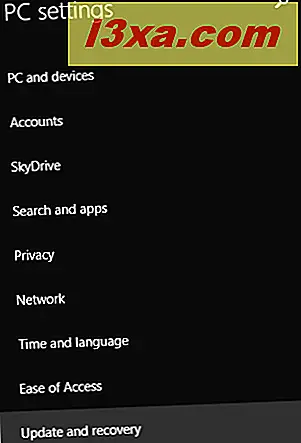
Her finner du tre underavsnitt, inkludert en navngitt filhistorikk . Klikk eller trykk på den.

Til høyre kan du stille et par grunnleggende ting om hvordan filhistorikken fungerer. Alternativene som er tilgjengelige, er ikke like avanserte som når du bruker kontrollpanelet . For fullstendig kontroll over denne funksjonen må du bruke kontrollpanelet .
Slå på filhistorikk når du bruker en tabell eller en berøringsskjerm
Du kan bare slå på filhistorikk på eller av, velg stasjonen der du vil sikkerhetskopiere filene dine og kjøre en manuell sikkerhetskopiering.
For å aktivere filhistorikk, sett bryteren på På . Hvis du koblet til den eksterne stasjonen, som beskrevet tidligere, vil Filhistorikk automatisk sikkerhetskopiere alle biblioteker (både standardbiblioteker og de tilpassede bibliotekene du opprettet), skrivebordet, kontaktene dine, Internet Explorer-favoritter og SkyDrive .

Hvis du vil velge en annen stasjon for sikkerhetskopiene, kobler du den inn og klikker deretter på Velg en annen stasjonskobling . Vent på Windows 8.1 for å oppdage de tilgjengelige stasjonene, og velg deretter den du foretrekker.
Hvis du vil kjøre en manuell sikkerhetskopiering, trykker du på Sikkerhetskopier nå . Over denne knappen kan du se når den siste sikkerhetskopien ble utført, hvis den ble utført.
Konklusjon
Som du kan se, er det enkelt å samhandle med filhistorikk fra PC-innstillinger, men også begrenset. Hvis du vil ha tilgang til sine mer avanserte funksjoner og tilpasningsalternativer, må du bruke det tradisjonelle kontrollpanelet .
For flere artikler om filhistorikk, vennligst sjekk anbefalingene nedenfor.



